Cách sửa chữa đĩa trong macOS

macOS có thể gặp sự cố giống như bất kỳ hệ điều hành máy tính để bàn nào khác. Đĩa cài đặt macOS cũng có thể gặp sự cố hoặc các tệp riêng của macOS có thể bị
Nếu bạn đã từng sử dụng hệ thống Linux, bạn có thể quen thuộc với lệnh Apt-get. Nó được sử dụng để cài đặt các ứng dụng hoặc gói. macOS và Linux có một số điểm tương đồng và một số lượng rất nhỏ các gói Linux có thể được cài đặt trên macOS. Các phiên bản macOS cũ hơn có nhiều khả năng chạy ứng dụng Linux hơn.
Không tìm thấy lệnh apt-get?
Thông báo không tìm thấy lệnh Apt-get xuất hiện khi người dùng cố gắng cài đặt ứng dụng Linux bằng lệnh. Không có gì sai với lệnh Apt-get nhưng nó sẽ không hoạt động trên macOS. macOS không có trình quản lý gói cụ thể này, đó là lý do tại sao nó sẽ không hoạt động.
Cách sửa lỗi apt-get trên Mac
Điều đó không có nghĩa là bạn không thể cài đặt gói Linux trên macOS. Bạn chỉ cần sử dụng một công cụ khác.
Homebrew
Nếu bạn quen thuộc với Linux, bạn cũng quen thuộc với Homebrew. Nó có sẵn cho macOS và nó có thể được sử dụng để cài đặt các gói.
xcode-select --install ./ usr / bin / ruby -e "$ (curl -fsSL https://raw.githubusercontent.com/Homebrew/install/master/install)"
brew -v .brew cài đặt Tên_of_package
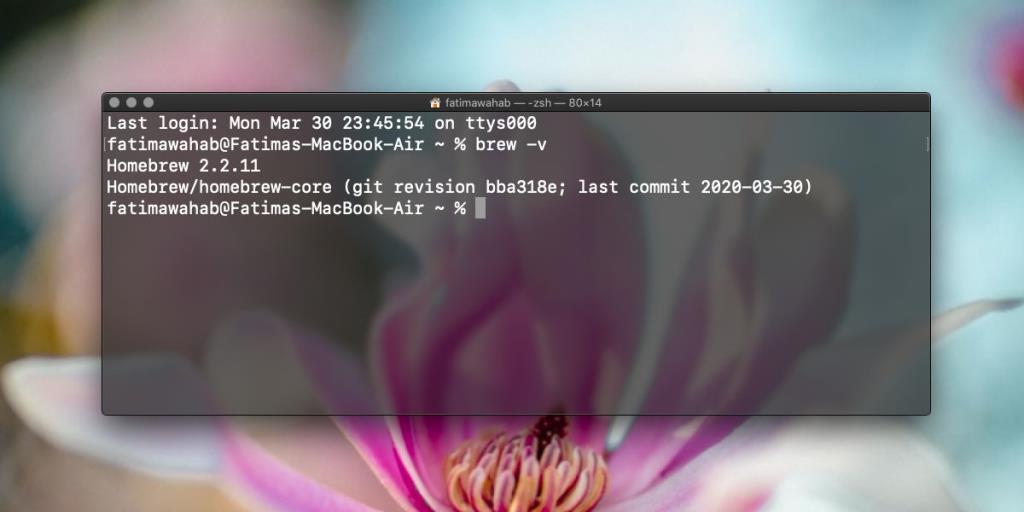
Lưu ý : Bạn có thể cài đặt Homebrew trên hệ thống con Windows 10 dành cho Linux.
Macports
Macports là một trình quản lý gói khác dành cho macOS. Nó hoạt động tốt như Homebrew nhưng nói chung, bạn chỉ nên chọn một trong hai.
xcode-select --install .port install Name_of_package
Sự kết luận
Apt-get sẽ không hoạt động bên ngoài Linux. Cuối cùng, bạn sẽ phải sử dụng một trình quản lý gói khác. macOS được xây dựng trên BSD và BSD tương tự như Linux. Đó là một khoảng thời gian dài đối với công nghệ, đó là lý do tại sao không có cách nào để sử dụng lệnh Apt-get trên macOS. Homebrew và Macports cũng có khả năng cài đặt các gói như Apt-get. Nếu bạn không thể cài đặt một gói với Homebrew hoặc Macports, hoặc nó không hoạt động sau khi đã được cài đặt, thì đó có thể là một thiếu sót với chính gói đó hoặc các phần phụ thuộc khác cần được giải quyết. Cả Homebrew và Macports đều không thể khiến một gói bị hỏng hoạt động trên macOS.
macOS có thể gặp sự cố giống như bất kỳ hệ điều hành máy tính để bàn nào khác. Đĩa cài đặt macOS cũng có thể gặp sự cố hoặc các tệp riêng của macOS có thể bị
Cách xem tất cả các quyền của ứng dụng trên macOS
Cách chặn cập nhật macOS Catalina
Ứng dụng macOS Mail là một ứng dụng hỗ trợ các plugin và khá nhiều plugin hữu ích đã được phát triển cho nó. Các plugin này cài đặt trong rất nhiều
macOS có một số ứng dụng tốt nhất cho các tác vụ hàng ngày nhưng điều đó không có nghĩa là mọi người đều yêu thích hoặc sử dụng chúng. Nhiều người vẫn thích sử dụng Chrome thay vì
Các ứng dụng có thể ngăn máy Mac chuyển sang chế độ ngủ nếu chức năng của chúng yêu cầu nó. Trình duyệt có thể ngăn một ứng dụng chuyển sang chế độ ngủ nếu nó đang tải một tệp xuống.
macOS có hai loại thư mục Thư viện khác nhau. Một là thư mục thư viện hệ thống mà bạn thực sự không nên xáo trộn trừ khi bạn biết mình đang làm gì.
Cách kiểm soát độ sáng cho màn hình ngoài trên macOS
Nếu sở hữu iPhone và Mac, bạn sẽ có thể quản lý và tương tác với điện thoại của mình dễ dàng hơn nhiều so với khi bạn có PC chạy Windows. Điều này đúng trong
Tệp danh sách là một tệp cần thiết mà tất cả các ứng dụng macOS đều có. Tất nhiên, nội dung của mỗi tệp là khác nhau nhưng bạn sẽ khó tìm thấy một ứng dụng








